Si los íconos en su Explorador de archivos de Windows 10 se ven extraños o rotos, su caché de íconos podría haberse dañado. Este problema es muy común para todas las versiones de Windows. En este artículo veremos cómo reparar los iconos rotos y restablecer la caché de iconos sin reiniciar en Windows 10.
Anuncio
Aquí hay más información sobre por qué los íconos se rompen.
Para mostrar iconos más rápido, Windows los almacena en caché en un archivo. Este archivo especial contiene iconos para muchas aplicaciones y tipos de archivos, por lo que el Explorador de archivos no necesita extraer los iconos de las aplicaciones y extensiones de archivo conocidas. Esto permite que el Explorador de archivos funcione más rápido, pero tiene un efecto secundario molesto. Si la caché alguna vez se corrompe o si Explorer no actualiza la caché de iconos con la suficiente regularidad, Windows muestra iconos incorrectos. Algunos archivos en el Explorador de archivos y el Escritorio pueden dejar de mostrar los íconos correctos u obtener un ícono de 'tipo de archivo desconocido' en blanco. Algunos accesos directos pueden mostrar iconos incorrectos. Para solucionar este problema, debe restablecer la caché de iconos.
cómo habilitar bluetooth en samsung smart tv
En nuestro Artículo anterior , cubrimos cómo restablecer la caché de iconos con una herramienta de terceros o con un reinicio de Explorer. Esta es una mejor manera de ahorrar tiempo y restablecer el caché de iconos al instante.
Así es como se ve el caché de iconos roto en acción. Para mi navegador Firefox Nightly, Windows 10 muestra un icono en blanco:
![]()
arrancar en el símbolo del sistema de Windows 7
Para solucionarlo, haga lo siguiente:
- Presione las teclas de método abreviado Win + R juntas en el teclado para abrir el cuadro de diálogo Ejecutar.
- Escriba lo siguiente en el cuadro Ejecutar:
ie4uinit -show
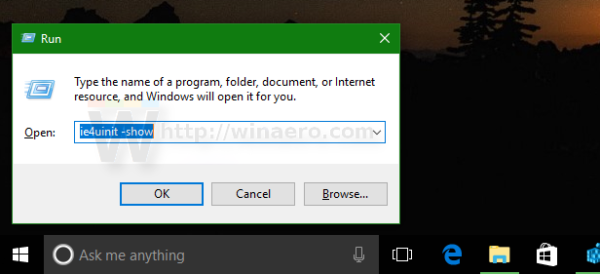
- Esto arreglará el caché de iconos roto y arreglará los iconos al instante:
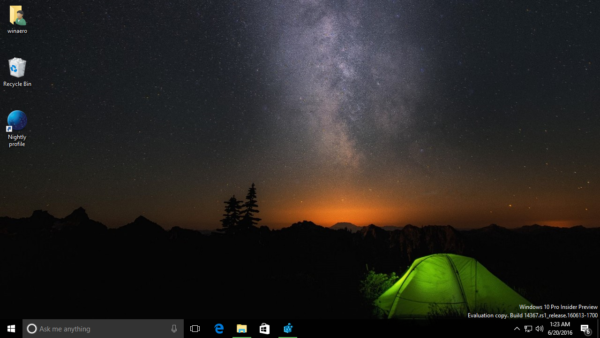
Utilice Winaero Tweaker
cómo averiguar la fecha de nacimiento de alguien
Puede una opción de Winaero Tweaker que está especialmente diseñada para actualizar el caché de iconos de shell.
- Descargar Tweaker de Winaero .
- Ejecútelo y vaya a Herramientas Restablecer caché de iconos:
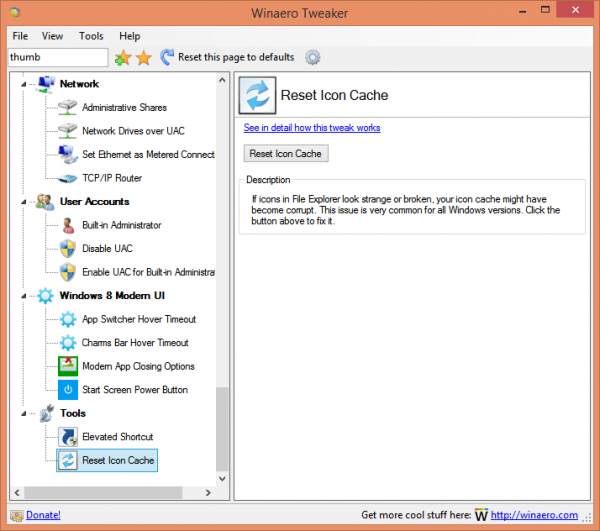
- Ahora, cada vez que desee actualizar la caché de iconos, haga clic en el botón 'Restablecer caché de iconos'.
El siguiente video muestra este truco en acción:
Consejo: puedes suscríbete a Winaero en YouTube .









